Du verwendest einen veralteten Browser. Es ist möglich, dass diese oder andere Websites nicht korrekt angezeigt werden.
Du solltest ein Upgrade durchführen oder einen alternativen Browser verwenden.
Du solltest ein Upgrade durchführen oder einen alternativen Browser verwenden.
[Sammelthread] Tipps & Tricks für Windows 7
- Ersteller Digger88
- Erstellt am
DJxSpeedy
Lieutenant
- Registriert
- Okt. 2005
- Beiträge
- 544
cQens schrieb:Windows-Explorer mit dem Arbeitsplatz starten
1. Einen Rechtsklick auf das Windows-Explorer-Icon in der Taskleiste machen.
2. Einen weiteren Rechtsklick auf "Windows-Explorer" machen und "Eigenschaften" auswählen

3. Unter dem Reiter "Verknüpfung" die Zeile "Ziel" mit "/e," ergänzen (Leerzeichen und Komma nicht vergessen).

Der Windows-Explorer zeigt nun beim starten "Computer" als erstes an.
ich hab ihn auf :
Code:
%windir%\explorer.exe /e /n,Warum nicht einfacher:DJxSpeedy schrieb:ich hab ihn auf :stehenCode:%windir%\explorer.exe /e /n,funzt auch

Code:
%windir%\explorer.exe ,- Registriert
- Juli 2009
- Beiträge
- 305
Sonstige Tipps&Tricks
Viele weiter Einstellungen (Enterprise und Ultimate-Versionen)
Start->Suchfeld:
gpedit.msc
ENTER...
Snipping-Tool
Mit dem Snipping-Tool lassen sich ganz einfach Bildschirminhalte als Bild speichern
Start->Suche: Snipping-Tool
Automatische Defragmentierung deaktivieren:
Start -> Suchfeld: "defrag" -> Systemsteuerung/Defragmentierung -> Zeitplan konfigurieren -> Hacken wegmachen (oder nach belieben einstellen)
Automatische Anmeldung im Netzwerk speichern:
Systemsteuerung\Benutzerkonten und Jugendschutz\Anmeldeinformationsverwaltung
Bildschirmlupe:
Sehr nützlich wenn man mal weit vom Monitor weg sitzt
Dazu einfach diese Hotkeys nutzen .....
Windows + +
Windows + -
Computerschutz konfigurieren: (Systemwiederherstellung)
Computer(Rechtsklick) -> Eigenschaften -> Erweiterte Systemeinstellungen -> Computerschutz -> Konfigurieren ->
Automatische Anmeldung im Netzwerk speichern:
Systemsteuerung\Benutzerkonten und Jugendschutz\Anmeldeinformationsverwaltung
Alle versteckten Elemente anzeigen
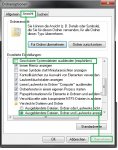
Computer->Organisieren->Ordner und Suchoptionen...
Viele weiter Einstellungen (Enterprise und Ultimate-Versionen)
Start->Suchfeld:
gpedit.msc
ENTER...
Snipping-Tool
Mit dem Snipping-Tool lassen sich ganz einfach Bildschirminhalte als Bild speichern
Start->Suche: Snipping-Tool
Automatische Defragmentierung deaktivieren:
Start -> Suchfeld: "defrag" -> Systemsteuerung/Defragmentierung -> Zeitplan konfigurieren -> Hacken wegmachen (oder nach belieben einstellen)
Automatische Anmeldung im Netzwerk speichern:
Systemsteuerung\Benutzerkonten und Jugendschutz\Anmeldeinformationsverwaltung
Bildschirmlupe:
Sehr nützlich wenn man mal weit vom Monitor weg sitzt
Dazu einfach diese Hotkeys nutzen .....
Windows + +
Windows + -
Computerschutz konfigurieren: (Systemwiederherstellung)
Computer(Rechtsklick) -> Eigenschaften -> Erweiterte Systemeinstellungen -> Computerschutz -> Konfigurieren ->
Automatische Anmeldung im Netzwerk speichern:
Systemsteuerung\Benutzerkonten und Jugendschutz\Anmeldeinformationsverwaltung
Alle versteckten Elemente anzeigen
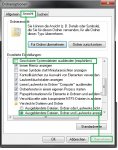
Computer->Organisieren->Ordner und Suchoptionen...
Zuletzt bearbeitet:
Scrat
Cadet 3rd Year
- Registriert
- Dez. 2002
- Beiträge
- 58
Habs beim durchsuchen des Threads nicht gefunden, daher -->
Für alle die, die relevanten Systemeinstellungen gern vereint in einer Console hätten, gibt es eine gute Nachricht:
Einfach einen Ordner anlegen und ihm folgenden Namen verpassen:
GodMode.{ED7BA470-8E54-465E-825C-99712043E01C}
Danach doppelt klicken und über den Windows 7 God Mode freuen.
Für alle die, die relevanten Systemeinstellungen gern vereint in einer Console hätten, gibt es eine gute Nachricht:
Einfach einen Ordner anlegen und ihm folgenden Namen verpassen:
GodMode.{ED7BA470-8E54-465E-825C-99712043E01C}
Danach doppelt klicken und über den Windows 7 God Mode freuen.
- Registriert
- Juli 2009
- Beiträge
- 305
Versteckte Systemordner öffnen
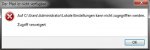
Erklärung:
Es gibt "versteckte Ordner" (System Ordner) die lassen sich nicht ohne weiteres öffnen.
Diese versteckten Systemordner sind oft nur verknüpfung, die dazu dienen alte Programme vor Vista zeiten, den weg zu weisen.
Zbs nach "Eigene Dateien", was ja seid Vista nun "Dokumente" heißt.
Grund:
Warum man auf diese Ordner zugriff haben will ist eine andere frage.
Da aber nun schon mehrere solcher Themen geöffnet wurden, habe Ich mal eine kleine Anleitung dazu erstellt.
Macht es also nur wenn es einen Grund gibt.
Anleitung:
Um die Ordner zu sehen müsst, ihr folgendes in den Ordneroptionen einstellen.
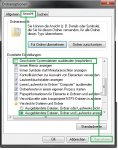
1.
Eigenschaften bei den gewünschten Ordner (in meinem fall "Vorlagen")
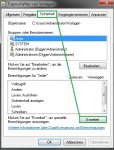
2.
Das Bild sollte den rest erklären.
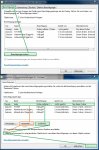
Je nachdem was Ihr mit dem Ordner vorhabt, müsst ihr evtl die Rechte etwas anpassen.
3.
Ordner öffnen...
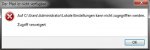
Erklärung:
Es gibt "versteckte Ordner" (System Ordner) die lassen sich nicht ohne weiteres öffnen.
Diese versteckten Systemordner sind oft nur verknüpfung, die dazu dienen alte Programme vor Vista zeiten, den weg zu weisen.
Zbs nach "Eigene Dateien", was ja seid Vista nun "Dokumente" heißt.
Grund:
Warum man auf diese Ordner zugriff haben will ist eine andere frage.
Da aber nun schon mehrere solcher Themen geöffnet wurden, habe Ich mal eine kleine Anleitung dazu erstellt.
Macht es also nur wenn es einen Grund gibt.
Anleitung:
Um die Ordner zu sehen müsst, ihr folgendes in den Ordneroptionen einstellen.
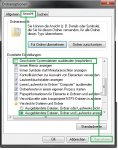
1.
Eigenschaften bei den gewünschten Ordner (in meinem fall "Vorlagen")
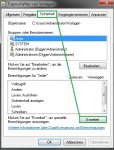
2.
Das Bild sollte den rest erklären.
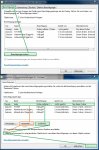
Je nachdem was Ihr mit dem Ordner vorhabt, müsst ihr evtl die Rechte etwas anpassen.
3.
Ordner öffnen...
Zuletzt bearbeitet:
Packy
Lt. Junior Grade
- Registriert
- Nov. 2007
- Beiträge
- 426
Inkball wieder integrieren:
Wer das Spiel "Inkball" von Windows Vista in Windows 7 vermisst, so bekommt man es wieder:
1. Die zugehörige exe und Hilfe-Datei herunterladen [Klick]
2. Die beiden Dateien nach C:\Windows\System32 verschieben (dort sind auch die anderen Windows Spiele, deshalb dort hin)
3. Rechte-Maustaste auf die exe Datei > Eigenschaften > Kompatibilität > Windows Vista auswählen.
4. Verknüpfung in den Spiele-Ordner legen
Fertig.
Problem: Das Spiel startet nicht immer, deshalb hat Microsoft es wahrscheinlich auch nicht in Windows 7 integriert!
Der Tipp ist von: http://thetechcorner.net/2009/01/11/inkball-on-windows-7/
Miniaturansichten löschen sich von nun an nicht mehr von selbst:
Bei wem die Miniaturansichten verrückt spielen, und glaubt dass Windows anscheinend von Geisterhand die Miniaturansichten sporadisch und nach Lust & Laune löscht, der kann seinem Windows die Rechte für den Ordner entziehen, in dem die Miniaturansichten gespeichert werden.
Ich hatte das Problem persönlich schon unter Vista und nun auch unter Win7, doch seit folgendem Trick tritt es nicht mehr auf.
1. Wechselt in den Ordner C:\Users\***Benutzername***\AppData\Local\Microsoft\Windows
2. Markiert den Ordner Explorer, Rechte Maustaste > Eigenschaften > Sicherheit > unten Rechts auf Erweitert > SYSTEM auswählen > Berechtigung ändern > Doppelklick auf SYSTEM > im rechten Abschnitt (verweigern) folgendes Markieren (ist auch unten auf dem Bild zu sehen):
- Unterordner und Dateien löschen
- Löschen
- Berechtigungen ändern
- Besitz übernehmen
Ok > Ok > Ok > Ok.
Von nun an wird Windows diesen Ordner nicht mehr anrühren und die Miniaturansichten bleiben immer erhalten, da Windows sie nicht mehr löschen kann.
Somit haben auch keine Aufräumtools wie CCleaner oder TuneUp die Möglichkeit diesen Ordner zu löschen.
Mit dem Tool Unlocker geht es noch, wenn man dem Tool mitteilt, dass es den Ordnerinhalt beim nächsten Neustart löschen soll.
Diesen Tipp habe ich nach langem Suchen im Netz hier gefunden und ich möchte denen die vor dem selben Problem stehen die Möglichkeit geben das Problem in den Griff zu kriegen.

Wer das Spiel "Inkball" von Windows Vista in Windows 7 vermisst, so bekommt man es wieder:
1. Die zugehörige exe und Hilfe-Datei herunterladen [Klick]
2. Die beiden Dateien nach C:\Windows\System32 verschieben (dort sind auch die anderen Windows Spiele, deshalb dort hin)
3. Rechte-Maustaste auf die exe Datei > Eigenschaften > Kompatibilität > Windows Vista auswählen.
4. Verknüpfung in den Spiele-Ordner legen
Fertig.
Problem: Das Spiel startet nicht immer, deshalb hat Microsoft es wahrscheinlich auch nicht in Windows 7 integriert!
Der Tipp ist von: http://thetechcorner.net/2009/01/11/inkball-on-windows-7/
Miniaturansichten löschen sich von nun an nicht mehr von selbst:
Bei wem die Miniaturansichten verrückt spielen, und glaubt dass Windows anscheinend von Geisterhand die Miniaturansichten sporadisch und nach Lust & Laune löscht, der kann seinem Windows die Rechte für den Ordner entziehen, in dem die Miniaturansichten gespeichert werden.
Ich hatte das Problem persönlich schon unter Vista und nun auch unter Win7, doch seit folgendem Trick tritt es nicht mehr auf.
1. Wechselt in den Ordner C:\Users\***Benutzername***\AppData\Local\Microsoft\Windows
2. Markiert den Ordner Explorer, Rechte Maustaste > Eigenschaften > Sicherheit > unten Rechts auf Erweitert > SYSTEM auswählen > Berechtigung ändern > Doppelklick auf SYSTEM > im rechten Abschnitt (verweigern) folgendes Markieren (ist auch unten auf dem Bild zu sehen):
- Unterordner und Dateien löschen
- Löschen
- Berechtigungen ändern
- Besitz übernehmen
Ok > Ok > Ok > Ok.
Von nun an wird Windows diesen Ordner nicht mehr anrühren und die Miniaturansichten bleiben immer erhalten, da Windows sie nicht mehr löschen kann.
Somit haben auch keine Aufräumtools wie CCleaner oder TuneUp die Möglichkeit diesen Ordner zu löschen.
Mit dem Tool Unlocker geht es noch, wenn man dem Tool mitteilt, dass es den Ordnerinhalt beim nächsten Neustart löschen soll.
Diesen Tipp habe ich nach langem Suchen im Netz hier gefunden und ich möchte denen die vor dem selben Problem stehen die Möglichkeit geben das Problem in den Griff zu kriegen.

Zuletzt bearbeitet:
userforusing
Lt. Commander
- Registriert
- Juli 2009
- Beiträge
- 1.126
Packy schrieb:
Mit dem Tool Unlocker geht es noch, wenn man dem Tool mitteilt, dass es den Ordnerinhalt beim nächsten Neustart löschen soll.
Ich dachte Unlocker funktioniert gar nicht unter 7?
Oder gibts da mittlerweile eine neue Version?
Pardy
Lt. Junior Grade
- Registriert
- Nov. 2007
- Beiträge
- 258
Packy, bei dem Tipp mit den Miniaturansichten sollte man vielleicht noch erwähnen, dass auch Thumbnails von nicht mehr existierenden Daten beibehalten werden.
Mit der Zeit kann der Thumbnail Cache sehr groß werden und viele Leichen enthalten.
Mit der Zeit kann der Thumbnail Cache sehr groß werden und viele Leichen enthalten.
JackSparrow
Commander
- Registriert
- Jan. 2009
- Beiträge
- 2.835
So habe auch einen Trick bzw hilfe für zu grosse Desktop Symbole.
Als erstem klickt man irgendein Symbol auf den dektop an.
Hält dann die STRG - Taste gedrückt.
Und dreht dann an dem Mausrad und alle Symbole werden entweder grösser oder kleiner kommt halt auf dei richtung an in dem man dreht.
Und nun ein kleinen Problem das so wie hier beschrieben nicht bei mir geht.
Und zwar der erste Punkt :
• Systemsteuerung -> WindowsSideShow -> Den MediaPlayer dort wegklicken
geht bei mir nicht die WindowsSideShow ist bei mir nicht der Systemsteuerung zu finden.
Muss ich noch was inst. oder geht das auch anderes.
Danke für Antwort.
Als erstem klickt man irgendein Symbol auf den dektop an.
Hält dann die STRG - Taste gedrückt.
Und dreht dann an dem Mausrad und alle Symbole werden entweder grösser oder kleiner kommt halt auf dei richtung an in dem man dreht.
Und nun ein kleinen Problem das so wie hier beschrieben nicht bei mir geht.
Und zwar der erste Punkt :
• Systemsteuerung -> WindowsSideShow -> Den MediaPlayer dort wegklicken
geht bei mir nicht die WindowsSideShow ist bei mir nicht der Systemsteuerung zu finden.
Muss ich noch was inst. oder geht das auch anderes.
Danke für Antwort.
Zuletzt bearbeitet:
- Registriert
- Juli 2009
- Beiträge
- 305
der Tipp existiert leider schon
https://www.computerbase.de/forum/t...ps-tricks-fuer-windows-7.625511/#post-6515012
Zu dem Problem kann ich leider nicht viel zu sagen, da es nicht mein Beitrag ist.
https://www.computerbase.de/forum/t...ps-tricks-fuer-windows-7.625511/#post-6515012
Zu dem Problem kann ich leider nicht viel zu sagen, da es nicht mein Beitrag ist.
Mindscape21
Lt. Junior Grade
- Registriert
- Mai 2003
- Beiträge
- 476
Kann mir jemand vielleicht helfen ..?
Ich Habe Win 7 64 Bit und Möchte gerne diese Theme Verwenden http://sagorpirbd.deviantart.com/art/Snow-Leopard-for-Windows-7-148920456
Wenn ich die Theme alles in die Verzeichnisse Kopiert habe ist auch alles soweit im Neuen Mac Style nur die Taskleite bleibt im Win 7 Style .
Hat jemand von Euch nen Tip was ich evtl falsch mach ?
Ich Habe Win 7 64 Bit und Möchte gerne diese Theme Verwenden http://sagorpirbd.deviantart.com/art/Snow-Leopard-for-Windows-7-148920456
Wenn ich die Theme alles in die Verzeichnisse Kopiert habe ist auch alles soweit im Neuen Mac Style nur die Taskleite bleibt im Win 7 Style .
Hat jemand von Euch nen Tip was ich evtl falsch mach ?
userforusing
Lt. Commander
- Registriert
- Juli 2009
- Beiträge
- 1.126
Hast du auch die Anweisungen befolgt wie vom Autor angeben?
First you need a universel theme patch to apply thirdparty Styles.
Universel theme patch found here :-->> [link]
Now Unzip & Copy Snow Leopard to : c:\windows\resources\themes
Now Go to Desktop Personalize & apply Snow Leopard.
To Move Your Max/Min/Close Buttons Leftside Like Mac Then Use This Portable Software Name "LEFTSIDER" :-->> [link]
DM-moinmoin
Lt. Commander
- Registriert
- Jan. 2008
- Beiträge
- 1.041
Hast du die Taskleiste auch oben?Wenn ich die Theme alles in die Verzeichnisse Kopiert habe ist auch alles soweit im Neuen Mac Style nur die Taskleite bleibt im Win 7 Style .
Es kann durchaus sein das sagorpirbd nur die obrige geändert hat.
Sugoi
Lieutenant
- Registriert
- Juni 2009
- Beiträge
- 903
Wer sich mit der GUI von Win 7 nicht so recht anfreunden kann und das Interface älterer Windows Versionen vermisst, der sollte sich "Classic Shell" mal anschauen.
http://classicshell.sourceforge.net/index.html
Das Programm stellt u.a. das klassische Startmenü, welches in Vista noch vorhanden war, wieder her. Zudem kann man das Interface des Explorer entsprechend anpassen.
Startmenü

Win Explorer Toolbar



http://classicshell.sourceforge.net/index.html
Das Programm stellt u.a. das klassische Startmenü, welches in Vista noch vorhanden war, wieder her. Zudem kann man das Interface des Explorer entsprechend anpassen.
Startmenü

Win Explorer Toolbar



moin!
mal ne frage: win7 bietet ja die nette möglichkeit an "Weitere Informationen" bei kopiervorgängen (sprich die übertragungsrate) anzuzeigen. allerdings is das per default ausgeblendet, was ich als kosmetischen makel betrachte. gibts da ne möglichkeit das zu ändern?
weiß niemand was?
mal ne frage: win7 bietet ja die nette möglichkeit an "Weitere Informationen" bei kopiervorgängen (sprich die übertragungsrate) anzuzeigen. allerdings is das per default ausgeblendet, was ich als kosmetischen makel betrachte. gibts da ne möglichkeit das zu ändern?
weiß niemand was?
Zuletzt bearbeitet:
A
AdoK
Gast
win7 bietet ja die nette möglichkeit an "Weitere Informationen" bei kopiervorgängen (sprich die übertragungsrate) anzuzeigen. ... gibts da ne möglichkeit das zu ändern?
Gäbe es diese, dann wären sie sicherlich auch mittlerweile hier schon auffindbar gewesen
https://www.computerbase.de/forum/threads/kopieren-immer-mit-weitere-details-aktiviert.624671/
Hey! Kann man die Miniaturansichten, die auftauchen, wenn man mit der Maus über ein Element in der Taskbar fährt, irgendwie vergrößern? Bei höheren Auflösungen im 16:9 Bereich ist das einfach zu klein, um was zu erkennen. Meinetwegen auch Registrylösungen.
Und wenn beispielsweise 2 Browserfenster geöffnet sind: Muss man dann immer erst über das Element fahren und sich dann das gewünschte Browserfenster über die Miniaturansicht auswählen, oder kann man mit 1 Klick auch gleich auf das Symbol klicken, und dann öffnet sich der Browser eben im Win XP Stil? Bei 2 geöffneten Fenstern des gleichen Programms kann ich die Programme auch nicht einfach minimieren, indem ich auf das Symbol klicke, weill dann die Miniaturansicht aufgeht. (Nicht wie bei XP: Klick auf Symbol -> Maximieren/Minimieren - geht das auch bei Win7?) Dankeschön!
Und wenn beispielsweise 2 Browserfenster geöffnet sind: Muss man dann immer erst über das Element fahren und sich dann das gewünschte Browserfenster über die Miniaturansicht auswählen, oder kann man mit 1 Klick auch gleich auf das Symbol klicken, und dann öffnet sich der Browser eben im Win XP Stil? Bei 2 geöffneten Fenstern des gleichen Programms kann ich die Programme auch nicht einfach minimieren, indem ich auf das Symbol klicke, weill dann die Miniaturansicht aufgeht. (Nicht wie bei XP: Klick auf Symbol -> Maximieren/Minimieren - geht das auch bei Win7?) Dankeschön!
Ähnliche Themen
- Antworten
- 5
- Aufrufe
- 1.818
- Antworten
- 15
- Aufrufe
- 15.219
- Antworten
- 0
- Aufrufe
- 1.669



